連携スタートまでの設定手順 (OMS切り替え)【楽天スーパーロジ】 ID:49965
※本マニュアルは、すでに楽天スーパーロジをご利用中で、OMS(受注管理システム)を本システムへ切り替える企業様向けのマニュアルです。
楽天スーパーロジと連携を行うための導入設定リストです。
本ページの設定をすべて行うと、下記機能の連携を開始できます。
・商品の自動登録/更新
・出荷依頼
・出荷実績の取得
・入荷予定の登録
・入荷実績の反映
・在庫情報の自動取得
事前の確認事項
導入の流れ
下図の流れで導入/OMS切り替えを行います。
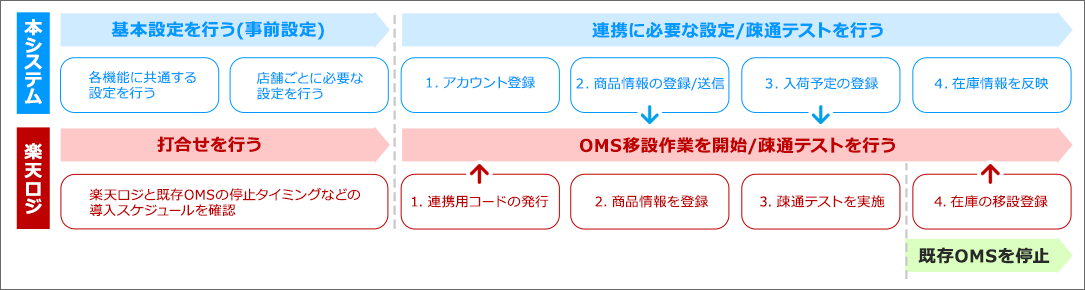
スケジュールの確認
本設定を開始する前に、楽天ロジ側と利用開始スケジュール・OMS切り替えタイミングなどを確認してください。
なお、切り替えのタイミングに応じて、販売ページに表示される「発送までの日数」に関する設定の変更が必要となる場合があります。
楽天ロジ側とお打ち合わせのうえ、変更要否をご判断ください。
「RSL自動連携」アプリの導入
本システムと楽天ロジ間の出荷業務を自動で行う場合は「RSL自動連携」アプリの導入が必要です。
アプリの詳細、ダウンロードは下記をご参照ください。
■ネクストエンジン RSL自動連携(月額無料)
■RSL自動連携アプリマニュアル
※導入する場合は別途設定を進めてください。
※アプリ内の設定メニュー「ON / OFF」は、運用開始までOFFのままにしてください。
OMS切り替え/連携スタート(導入開始)までの設定手順
下記の手順にて設定を進めてください。
| NO. | 本システム | 楽天スーパーロジ | スケジュール例 | ||
|---|---|---|---|---|---|
| 事 前 確 認 |
1 | 受注処理・在庫連携の設定を行う 受注処理・在庫連携の設定が未設定の場合、各種設定を行う。 [設定ナビ]を利用することで、各種機能・店舗ごとの設定をスムーズに行うことが可能です。 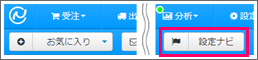 |
‐ | ||
| 事 前 準 備 |
2 | 倉庫連携用アカウントの登録 楽天ロジより発行された各種連携用コードを登録 |
← | 連携用コードを発行 | |
| 3 | 仕入れ先情報の登録 本システムに登録した仕入れ先を楽天ロジへ送信 |
→ | ベンダー登録 | ||
| 4 | 必須項目を商品情報に追加 楽天ロジに預ける商品に、連携に必要な情報を登録 |
‐ | |||
| 5 | 楽天ロジへ商品を登録 楽天ロジへ連携する商品情報を送信 |
→ | 商品情報の登録 | ||
| 6 | 入荷予定データの作成と登録 倉庫に入荷する商品を記載した発注伝票を作成 |
→ | 疎通テストの実施 | ||
| 切 替 前 日 |
7 | 受注処理を開始するため設定を変更 本システムで受注処理を行うための事前準備、設定変更 |
‐ | ||
| 切 替 当 日 |
8 | 既存OMSを停止 | ‐ | 13:00~ | |
| 本システムにて受注取り込みを開始 | ‐ | 13:00~ | |||
| 出荷不要な受注伝票の削除 | ‐ | 13:30~ | |||
| 受注の取り込み漏れの有無を確認 | ‐ | 13:30~ | |||
| 自動送信メールの作成状況を確認 | ‐ | 14:30~ | |||
| 自動送信メールの送信を開始 | ‐ | 14:30~ | |||
| 自動送信メールの送信履歴を確認 | ‐ | 15:30~ | |||
| 9 | 入荷実績データ・在庫増減情報の確認 楽天ロジに入荷した商品情報を確認 |
← | 疎通テストの実施・在庫の入庫・移設登録 | 18:00~ | |
| 10 | クイック棚卸を行う 楽天ロジの在庫数で本システムの在庫数を上書き |
‐ | 18:00~ | ||
| 11 | 在庫連携を開始 ※在庫連携を利用の場合 |
‐ | 18:30~ | ||
| 12 | 「RSL自動連携」アプリの利用を開始 ※アプリ利用の場合 |
‐ | 18:45~ |
※スケジュールは一例です。実際の切り替えタイミングなどは楽天ロジにご確認ください。
【事前準備】1.受注処理・在庫連携の設定を行う
本システムで受注処理・在庫連携(任意)を行うための事前設定を行います。
※以下の操作は切替当日の操作となります。事前に行わないようにご注意ください。
・在庫連携を開始する
・受注処理の運用を開始する
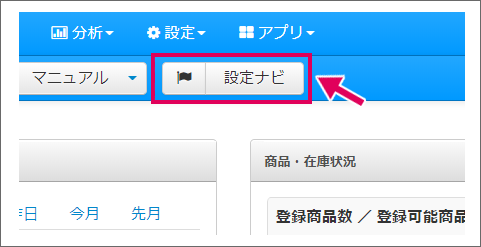
【本システム画面】
- 本システムの画面上部のナビゲーションより[設定ナビ]をクリック
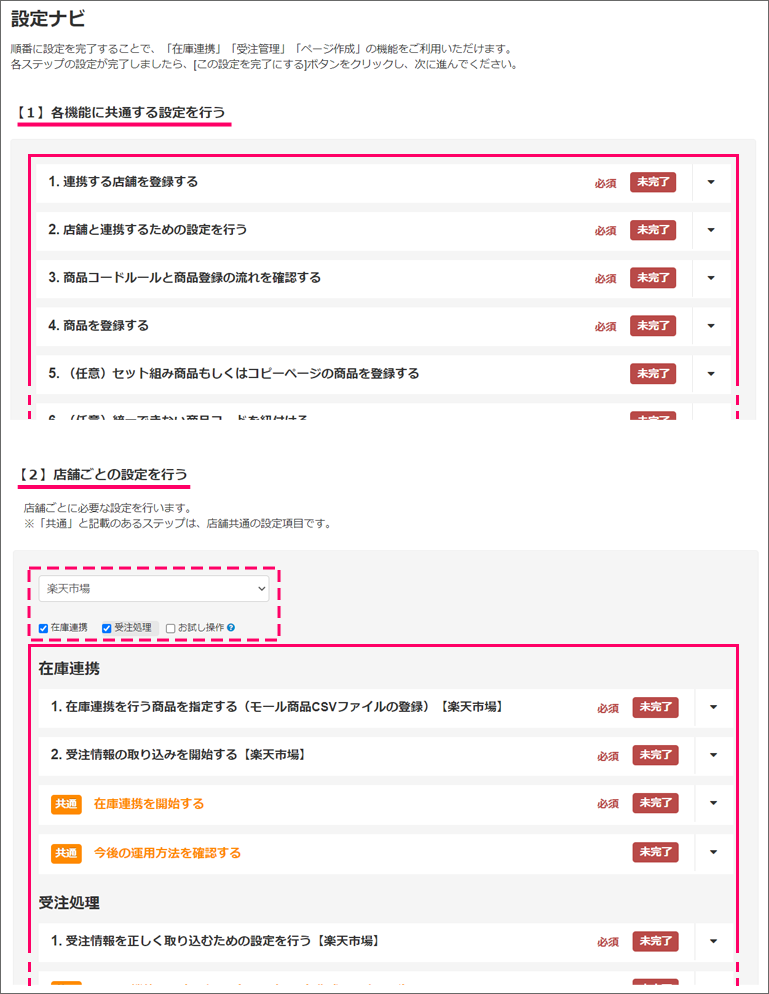
- 【1】各機能に共通する設定を行う
各機能に共通する設定を行います - 【2】店舗ごとの設定を行う
プルダウンより設定を行う店舗を選択し、設定を行う機能を選択 - 上記で選択した機能の設定手順が表示されます
【事前準備】2.倉庫連携用アカウントの登録
楽天ロジとの連携に必要なアカウント情報を本システムに登録する操作手順です。
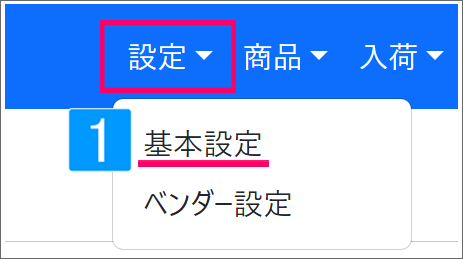
【アプリ画面】
- [設定]より[基本設定]をクリック
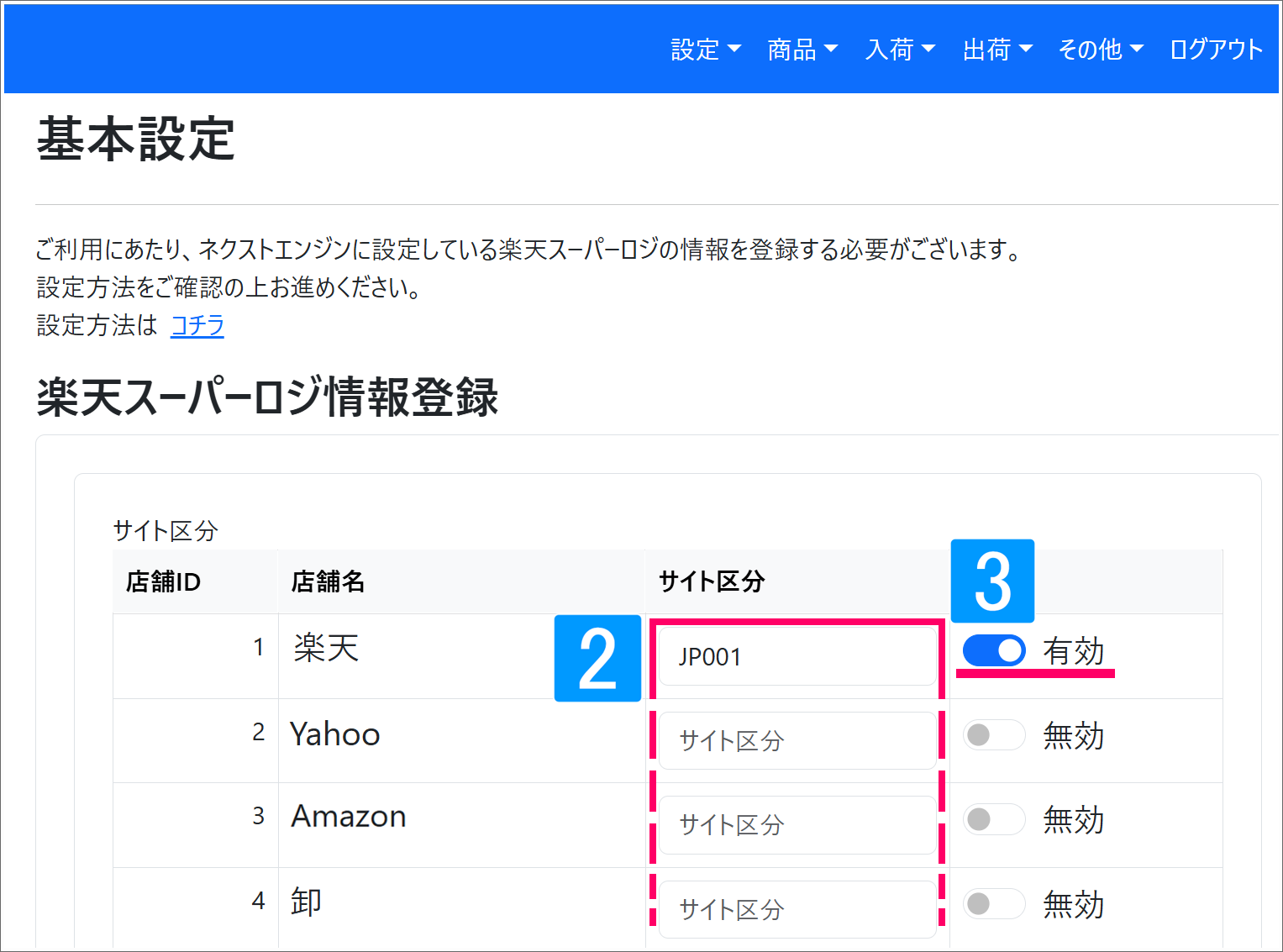
- サイト区分を入力
- 楽天ロジと連携する店舗を有効にする
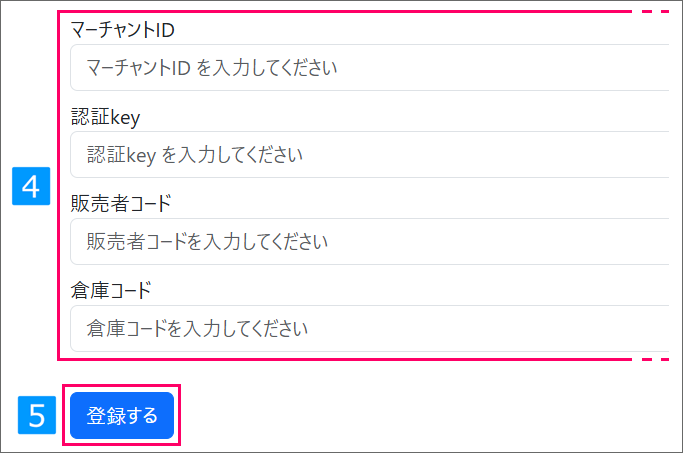
- 以下の項目に楽天スーパーロジより発行された情報を入力
・マーチャントID
・認証Key
・販売者コード
・倉庫コード 例)01※入力値は楽天ロジへご確認ください
- [登録する]をクリック
【事前準備】3.仕入れ先情報の登録
本システムに登録した仕入先の情報を楽天ロジへ送信します。
仕入れ先が未設定の場合、事前に仕入れ先の登録を行ってください。
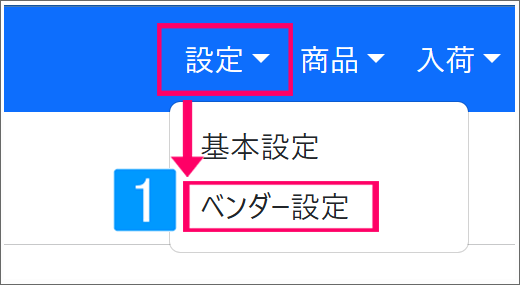
【アプリ画面】
- [設定]→[ベンダー設定]をクリック
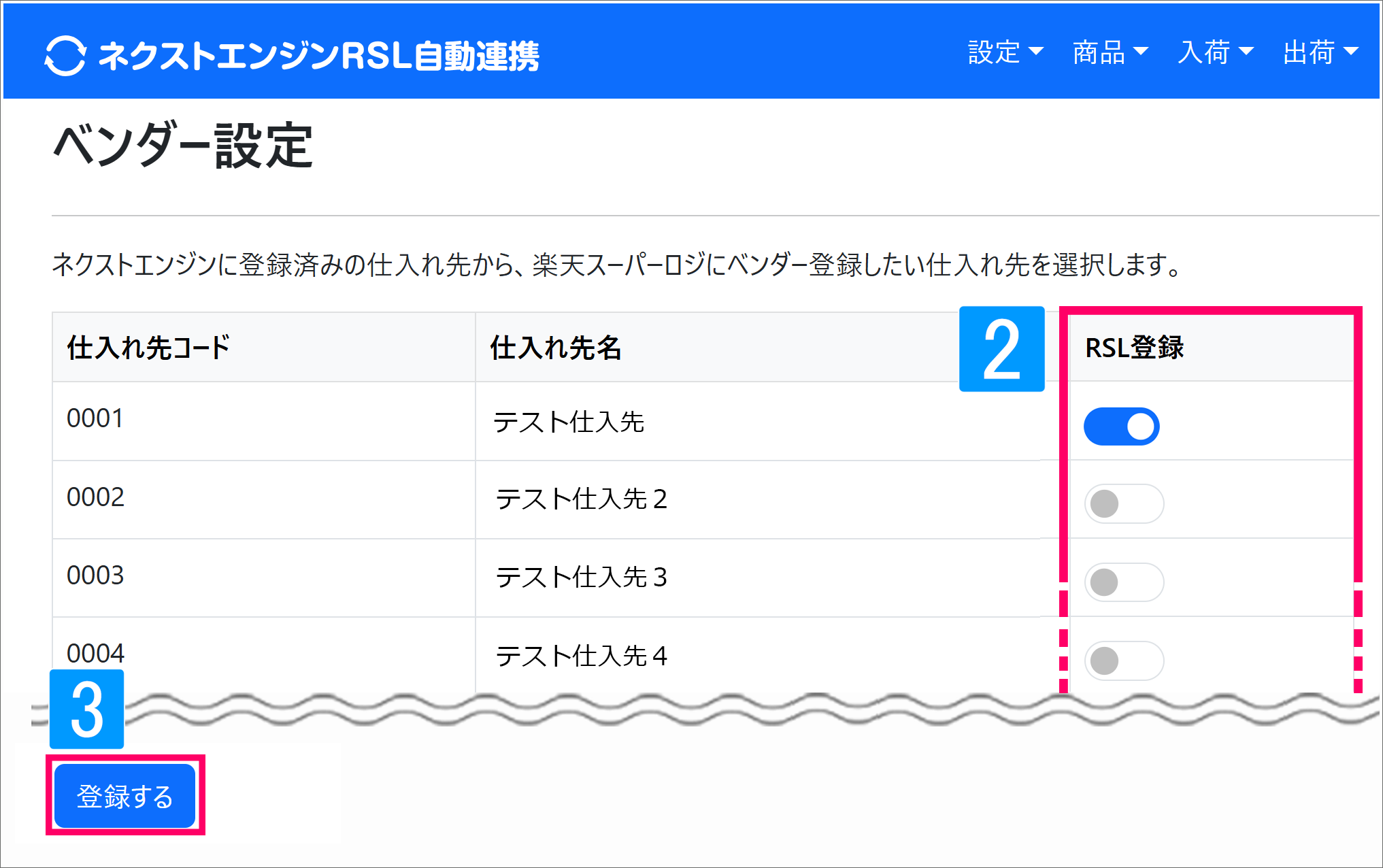
- 楽天スーパーロジに反映させる仕入先の[RSL登録]をチェック
- [登録する]をクリック
【事前準備】4.必須項目を商品情報に追加
楽天ロジに預ける商品に、事前に必要な情報を登録します。
4-1.商品登録/更新用CSVを作成
下記より、商品情報登録/更新用のテンプレートを出力し、CSVファイルを作成します。
[RSL対象]の商品分類タグが登録されている商品が自動登録の対象となりますので、楽天ロジに登録したい商品には必ず[RSL対象]の商品分類タグを登録して下さい。
アパレル商材を取り扱っている場合、「アパレル必須」の項目も必ず登録してください。
※保存する際は、1列目と2~5行目を削除してください。削除しない場合、取り込み時にエラーが発生します。
項目の詳細は、下記「項目詳細」をご確認ください。
項目詳細
| 本システム項目名 (CSV項目名) |
必須 | アパレル 必須 |
備考 | 楽天スーパーロジ側 登録項目 |
| 商品コード (syohin_code) |
● | 本システムの商品コードが、楽天ロジの店舗内商品コードへ登録されます。 | 店舗内商品コード | |
| 仕入先 (sire_code) |
● | 仕入先マスタに登録した仕入先コードを入力 | ||
| 商品区分 (syohin_kbn) |
△ |
本システム商品登録時必須項目 ※下記いずれかの数値を入力 |
||
| 取扱区分 (toriatukai_kbn) |
△ |
本システム商品登録時必須項目 ※下記いずれかの数値を入力 |
||
| 表示・非表示 (visible_flg) |
● |
※下記いずれかの数値を入力 |
販売停止フラグ | |
| 商品名 (syohin_name) |
● | 商品名1 | ||
| 輸送方法指定 (yusou_kbn) |
● | 値を空欄にした場合は「0:常温」を反映
※下記いずれかの数値を入力 |
温度帯区分 | |
| 原価 (genka_tnk) |
● | 本システム商品登録時必須項目 | ||
| 売価 (baika_tnk) |
● | 本システム商品登録時必須項目 | ||
| 商品分類タグ (tag) |
※ |
[RSL対象] (半角角括弧を含む)タグを登録 ※RSL自動連携アプリにて、楽天ロジへ商品の自動登録/更新を行う場合必須 ※[RSL対象]の商品分類タグがついた商品を、自動で楽天ロジへ商品登録します ※すでに登録済の商品分類タグがある場合は、必ず商品分類タグを追記してください |
||
| 型番 (kataban) |
● | メーカー品番 | ||
| メーカー名 (maker_name) |
メーカー品名1 | |||
| メーカーカナ (maker_kana) |
メーカー品名2 | |||
| 選択肢1 (org_select1) |
● | 固定で1を設定してください | 商品属性汎用データ区分 | |
| 選択肢2 (org_select2) |
● | 固定で0を設定してください | シリアル番号管理フラグ | |
| 選択肢3 (org_select3) |
● | 固定で0を設定してください | 製造ロット番号管理フラグ | |
| 選択肢4 (org_select4) |
● | 固定で0を設定してください | カスタマー返品可能区分 | |
| 項目1 (org1) |
● | メーカーカラー1 | 商品属性汎用データ項目01 | |
| 項目2 (org2) |
● | メーカーカラー2 | 商品属性汎用データ項目02 | |
| 項目3 (org3) |
● | メーカーカラー3 | 商品属性汎用データ項目03 | |
| 項目4 (org4) |
● | 店舗カラー1 | 商品属性汎用データ項目04 | |
| 項目5 (org5) |
● | 店舗カラー2 | 商品属性汎用データ項目05 | |
| 項目6 (org6) |
● | 店舗カラー3 | 商品属性汎用データ項目06 | |
| 項目7 (org7) |
● | メーカーサイズ1 | 商品属性汎用データ項目07 | |
| 項目8 (org8) |
● | メーカーサイズ2 | 商品属性汎用データ項目08 | |
| 項目9 (org9) |
● | メーカーサイズ3 | 商品属性汎用データ項目09 | |
| 項目10 (org10) |
● | 店舗サイズ1 | 商品属性汎用データ項目10 | |
| 項目12 (org12) |
● |
<設定可能条件> ・3桁以上20桁以下 ・半角数字、半角アルファベット大文字、半角ハイフン(-)のみ ・28、又は29から始まる13桁のコードは利用不可 ・SKUごとにユニークなコード |
代表商品コード |
4-2.商品データの登録 / 更新(CSV取込)
作成したCSVファイルを本システムに取り込みます。

【本システム画面】

- 対象CSVにて[商品CSV]を選択し、[商品]タブを開く
- 商品管理を選択
- ファイルを選択し、[ファイルをアップロード]をクリック
※一度に取り込み可能なファイルサイズは5MB以内です。ファイルサイズによるエラーが発生した場合は、ファイルを分割してください。
【事前準備】5.楽天ロジへ商品を登録
楽天ロジへ預ける商品の情報を自動登録するための設定を行います。
5-1.設定方法
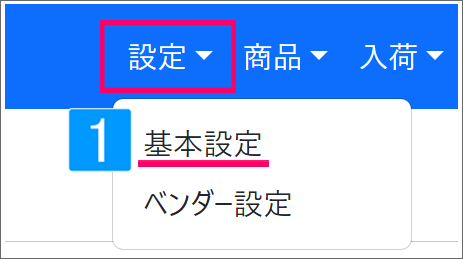
【アプリ画面】
- [設定]→[基本設定]をクリック

- [商品登録]より「[RSL対象]のみ自動」を選択
- [更新する]をクリック
5-2.確認方法
商品登録された商品の履歴を確認する方法です。
商品登録は4:00~23:00の間に約15分間隔で行われるため、時間を空けてご確認ください。
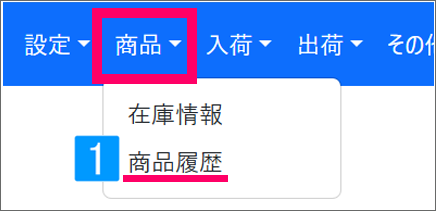
【アプリ画面】
- [商品]→[商品履歴]をクリック
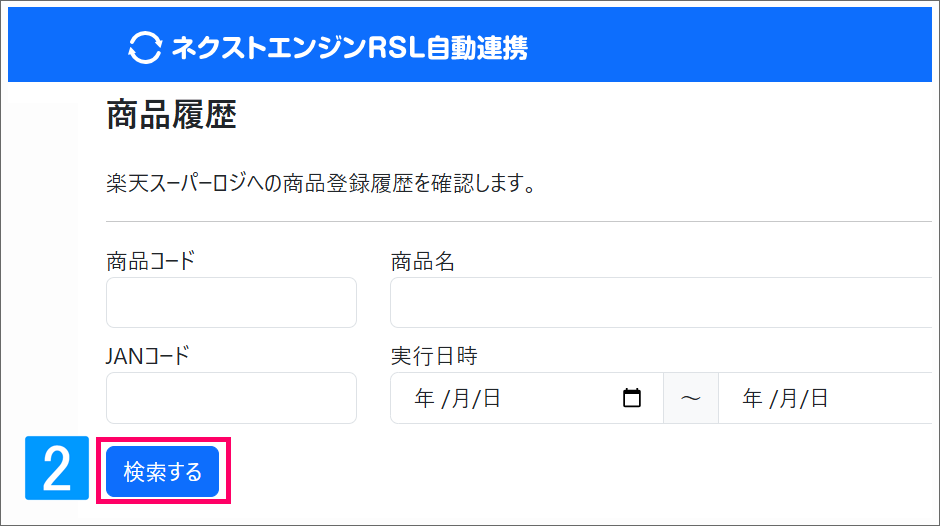
- 検索条件を指定し、[検索]をクリック
↓
検索結果が表示される
処理名[商品登録受付]がステータス[成功]と表示されている商品は商品登録が完了しています。
【事前準備】6.入荷予定データの作成と登録
楽天ロジへ、いつ・どの商品が・何個入荷するかを送信するための入荷予定データを作成し登録します。
一度も入荷予定を送信していない商品は各種連携ができないため、初回は全商品の入荷予定データの作成が必要です。
倉庫の切り替え/新規導入、OMS(受注管理システム)の切り替えなど、ご利用の状況により発注伝票に入力する個数(入荷予定数)が異なります。
事前に楽天ロジへ入力する個数を確認のうえ、本作業を行ってください。
6-1.設定方法
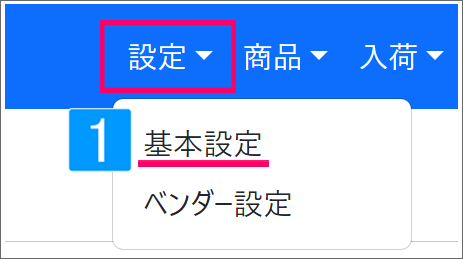
【アプリ画面】
- [設定]→[基本設定]をクリック
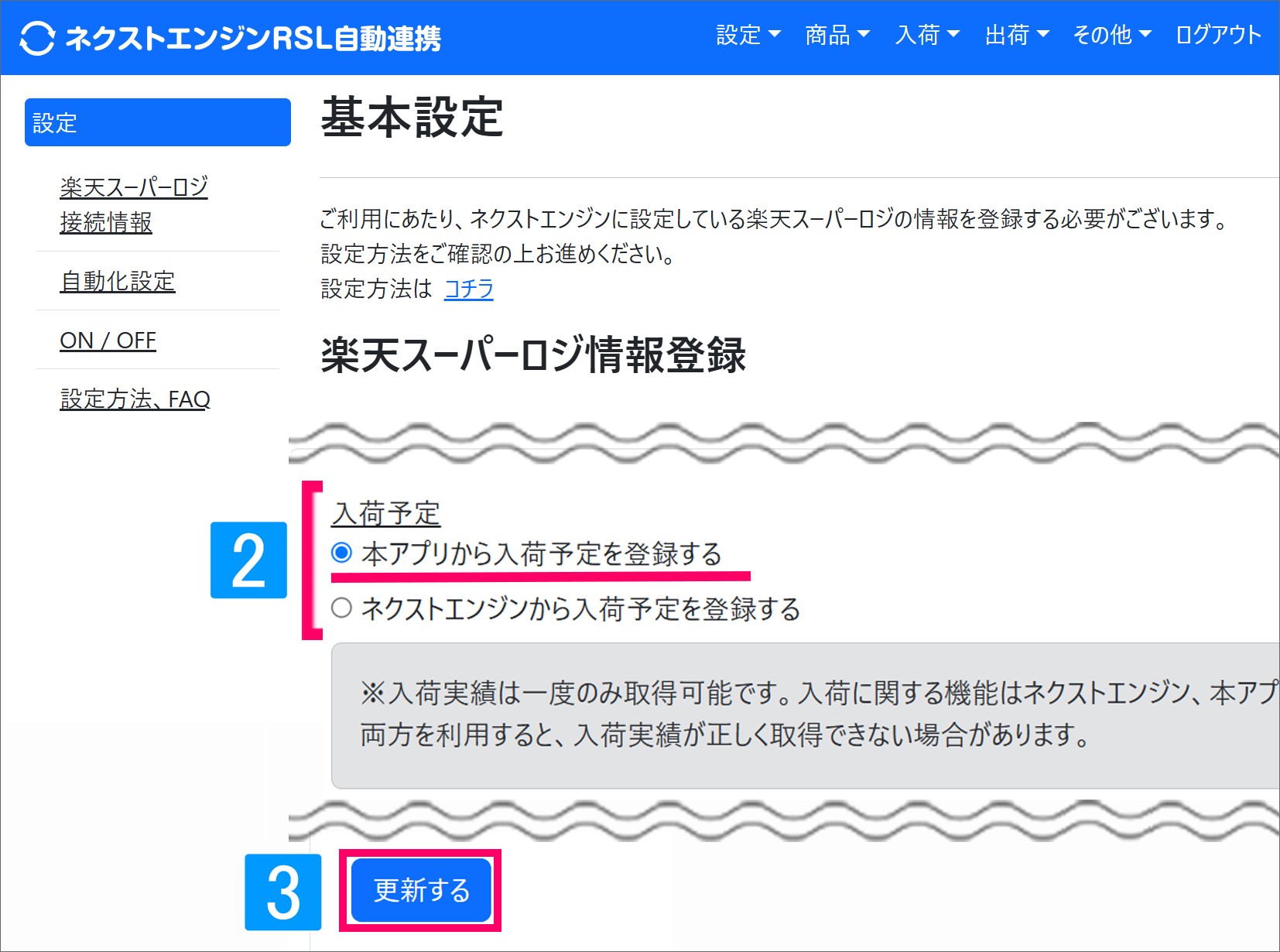
- [自動化設定]→[入荷予定]にて[本アプリから入荷予定を登録する]を選択
- [更新する]をクリック
6-2.入庫予定情報の登録
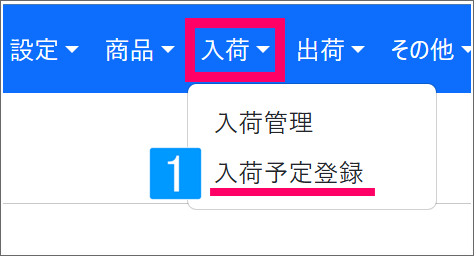
【アプリ画面】
- [入荷]→[入荷予定登録]をクリック
- [ベンダー(発注先)]、[予定納期]を入力する
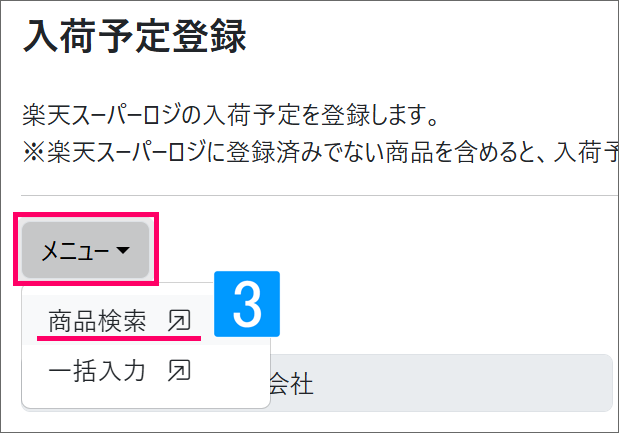
- [メニュー]より[商品検索]をクリック
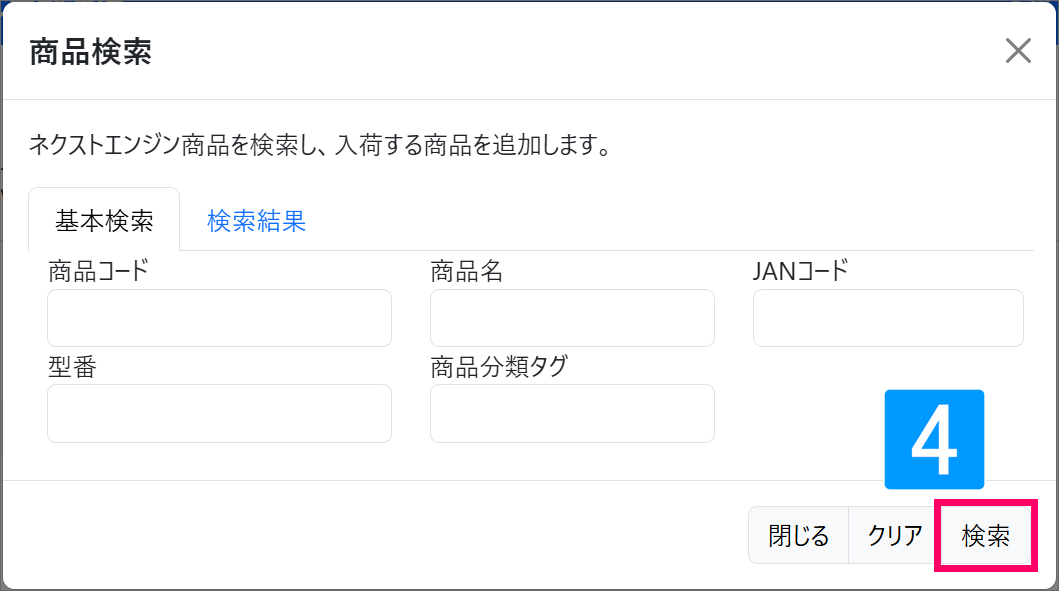
- 入荷登録したい商品の検索条件を入力し、[検索]をクリック
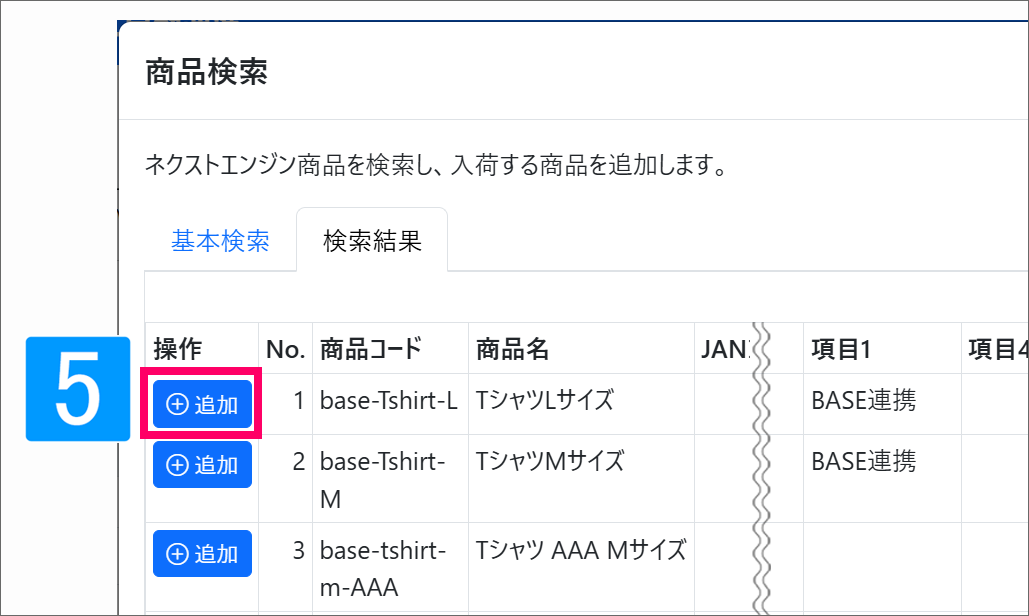
- 該当商品の[追加]をクリック
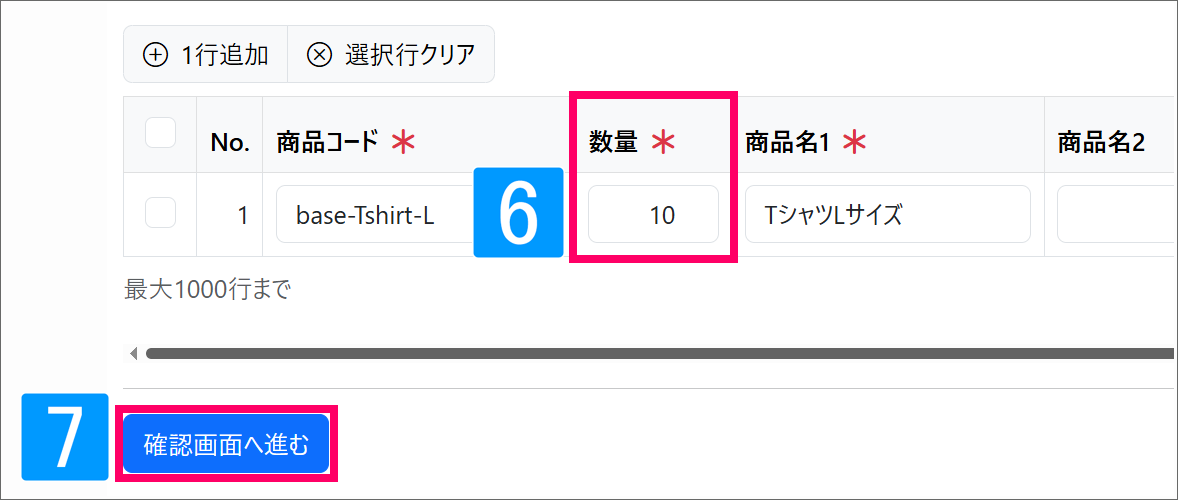
- [数量]、その他登録したい項目に値を入力
- [確認画面へ進む]をクリック
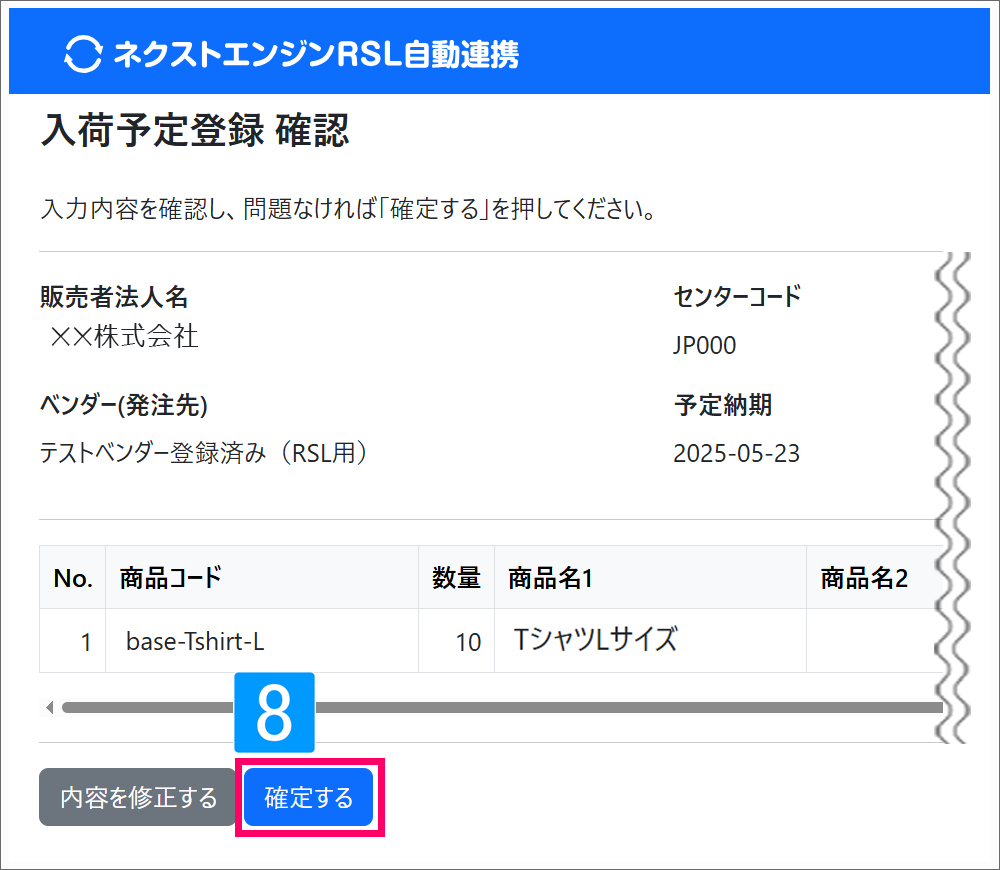
- 内容を確認し、[確定する]をクリック
↓
入庫予定データが登録されます
一括入力について
【切替前日】7.受注処理を開始するため設定を変更
| 処理内容 | マニュアル | |
|---|---|---|
| 1 | 取り込み済みの、受注処理が不要な伝票をキャンセル | ・1件ずつキャンセルする場合 受注伝票のキャンセル方法 ・一括でキャンセルする場合 受注伝票を一括でキャンセルする |
| 2 | [設定]→[基本]→[API]にて、利用する機能を選択し登録
※au PAY マーケットは、既存OMS停止後に認証情報を登録してください。 ※Yahoo「注文ステータス自動キャンセル」機能は、チェックを入れないでください。予期せずYahoo側の注文がキャンセルされる可能性があります。 |
API認証情報の登録【モール / カート一覧】 |
| 3 | [設定]→[基本]→[自動実行処理]にて「メール設定処理」を起動
※「メール送信処理」は起動しないでください |
「自動実行処理」の機能概要 |
【切替当日】8.受注取り込みを開始する
既存の受注管理システム(OMS)を停止し、本システムで受注取り込みを開始します。
| 操作 | 操作内容 | マニュアル | |
|---|---|---|---|
| 1 | 既存OMSを停止 | 既存の受注管理システムでの処理を停止します。 | |
| 2 | 受注APIの起動/受注CSV取り込み | モール・カートの受注データ取り込みを開始します。
・受注API対応の場合 ・受注CSVのみ対応の場合 ・連携アプリより取り込みの場合 |
自動実行処理の起動 / 停止 (受注処理) |
| 3 | 出荷不要な伝票を削除 | 取り込んだ受注伝票に出荷不要な伝票(既存OMSで処理済みなど)が取り込まれていないか確認を行います。 不要な伝票が取り込まれている場合は、伝票キャンセルを行ってください。 |
・1件ずつキャンセルする場合 受注伝票のキャンセル方法・一括でキャンセルする場合 受注伝票を一括でキャンセルする |
| 4 | 受注の取り込み漏れ有無を確認 | 取り込んだ受注伝票に取り込み漏れがないか確認を行います。不足している伝票がある場合、受注CSV取り込みにて、追加取り込みを行います。 | 受注CSVファイルの出力と取込 |
| 5 | 自動送信メールの作成状況を確認 | 送信待ちのメールが正しく作成されているか確認を行います。 送信不要なメールが作成されている場合、メールの削除を行ってください。 |
送信待ちメールの確認 |
| 6 | 自動送信メールの送信を開始 | メール送信を開始するため、[設定]→[基本]→[自動実行処理]にて[メール送信処理]を起動に変更します。 | 「自動実行処理」の機能概要 |
| 7 | 自動送信メールの送信履歴を確認 | 送信履歴を確認し、メール送信が成功しているか確認を行います。 | メール送信履歴の確認 |
【切替当日】9.入荷実績データ・在庫増減情報の確認
9-1.入荷実績データの確認
自動で連携された入庫実績データと在庫増減情報を確認します。

【アプリ画面】
- [入荷]→[入荷管理]をクリック
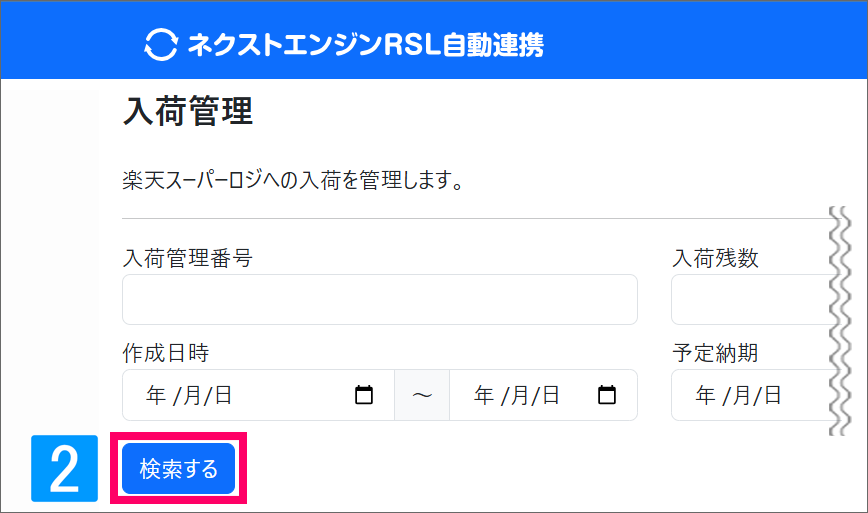
- 検索条件を指定し、[検索]をクリック
↓
入庫予定について検索結果が表示される
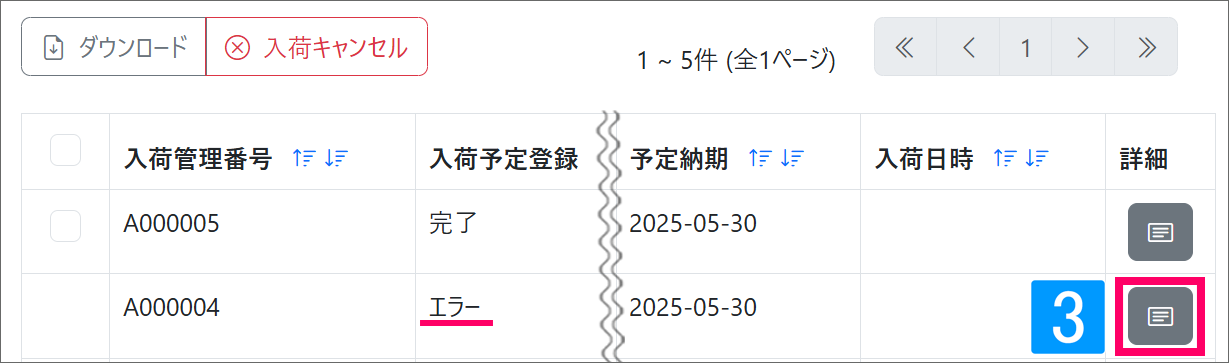
- 確認したい入庫の[詳細]ボタンをクリック
※[入荷予定登録]がエラーの際は、詳細画面の履歴にてエラー内容を確認できます。
9-2.在庫増減情報の確認
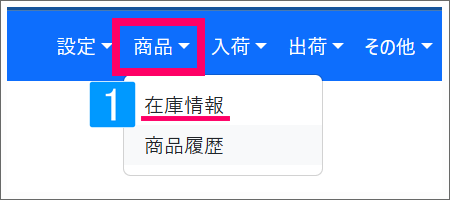
- [商品]より[在庫情報]をクリック
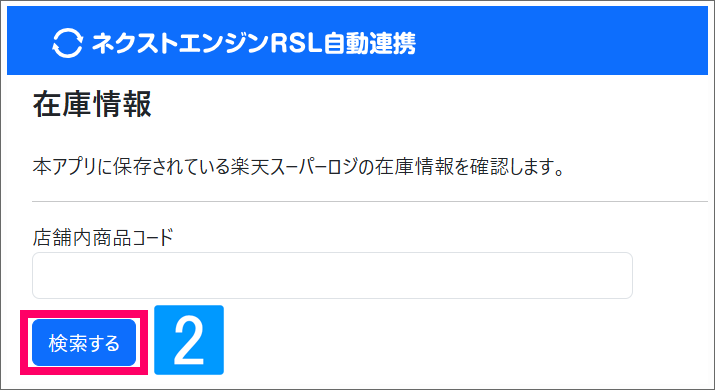
- 必要に応じて検索条件を入力し、[検索する]をクリック
↓
入庫された商品の在庫情報が表示されます
【切替当日】10.クイック棚卸を行う
受注管理・在庫連携を開始する前に、楽天ロジの在庫数で本システムの在庫数を上書きする操作手順です。
10-1.上書き用CSVファイルをダウンロード
楽天ロジに登録されている在庫数が記載されたファイルを出力します。

【本アプリ画面】
- [その他]→[データ出力]をクリック
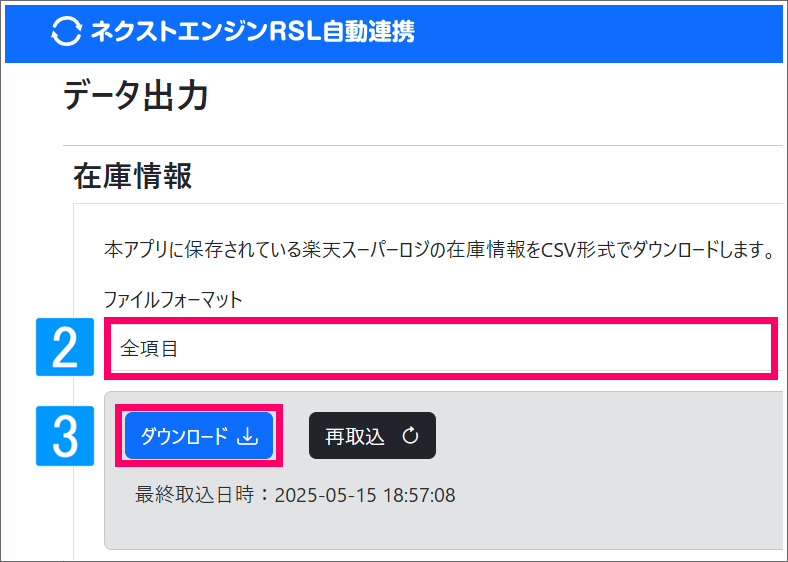
- ファイルフォーマットにて[NE.クイック棚卸]を選択
- [ダウンロード]をクリック
※「最終取込日時」時点の在庫情報が出力されます
↓
CSVファイルが出力される
10-2.棚卸モードへ切り替える
※棚卸中は在庫変動にかかわるすべての処理が停止します。
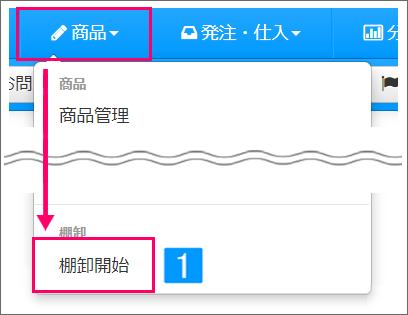
【本システム画面】
- [商品]より[棚卸開始]をクリック
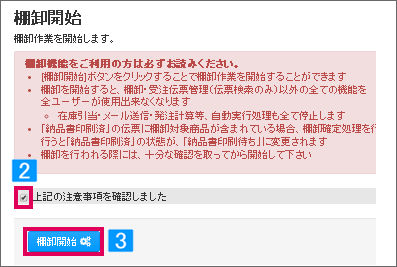
- 注意事項を確認し、チェックボックスにチェック
- [棚卸開始] をクリックし、ポップアップの[OK]をクリック
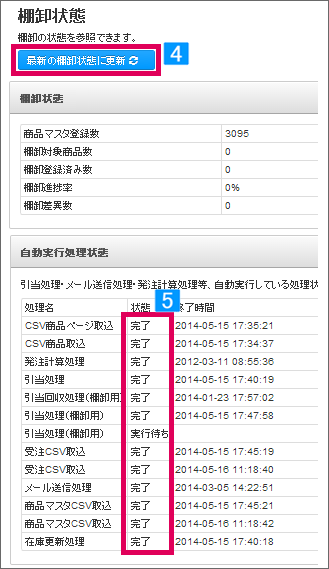
- [最新の棚卸状態に更新]を適宜クリック
- 自動実行処理状態がすべて[完了]になったことを確認
※自動実行処理状態が全て[完了]になると、棚卸がスタートできます。
10-3.クイック棚卸を実施
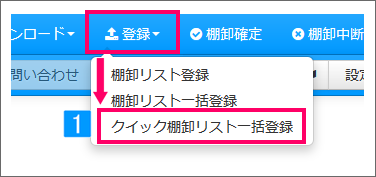
- [登録]より[クイック棚卸リスト一括登録]をクリック
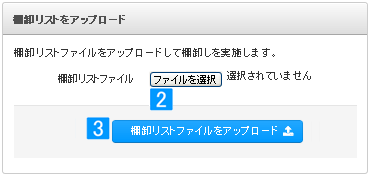
- [ファイルを選択]にてダウンロードしたCSVファイルを選択
- [棚卸リストファイルをアップロード]をクリック
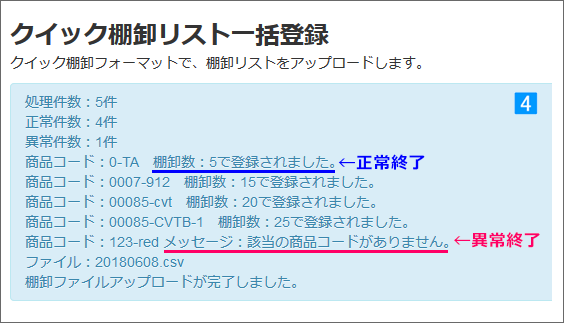
- 処理結果を確認
※エラーが表示されたら、エラー内容を修正して再度ファイルを取り込んでください。
10-4.棚卸内容を確定
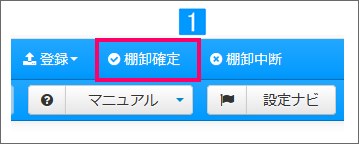
- [棚卸確定] をクリック
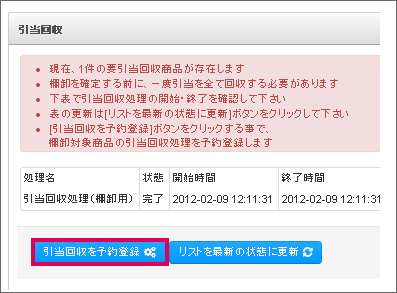
- [引当回収を予約登録]をクリック
(出荷前の受注伝票に引き当たっている在庫を外す処理)
↓
状態が[完了]になるまで待つ
※画面は自動更新されないので、[リストを最新の状態に更新]を適宜クリックしてください。
※ファイルに含まれる商品が受注伝票に引き当たっていない場合は、左図の画面は表示されません。
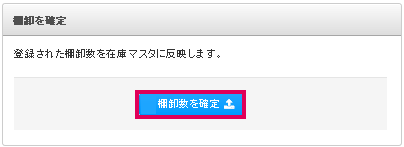
- [棚卸数を確定] をクリック
↓
状態が[完了]になるまで待つ
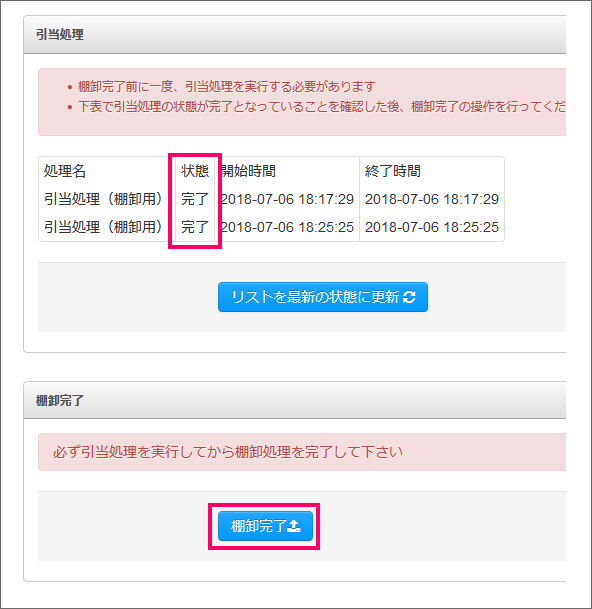
- 状態が全て[完了]になったら、[棚卸完了]をクリック
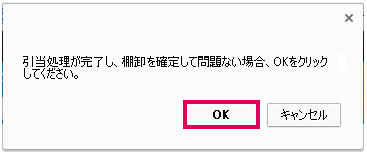
- [OK]をクリック
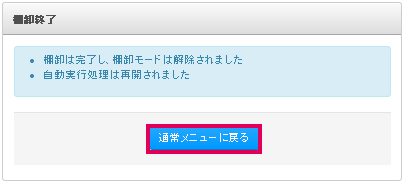
- [通常メニューに戻る]をクリック
【切替当日】11.在庫連携を開始
現在の在庫状況を確認し、問題がなければ在庫連携を開始します。
11-1.現在の在庫数を確認
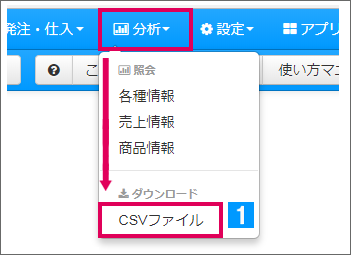
【本システム画面】
- [分析]より[CSVファイル]をクリック
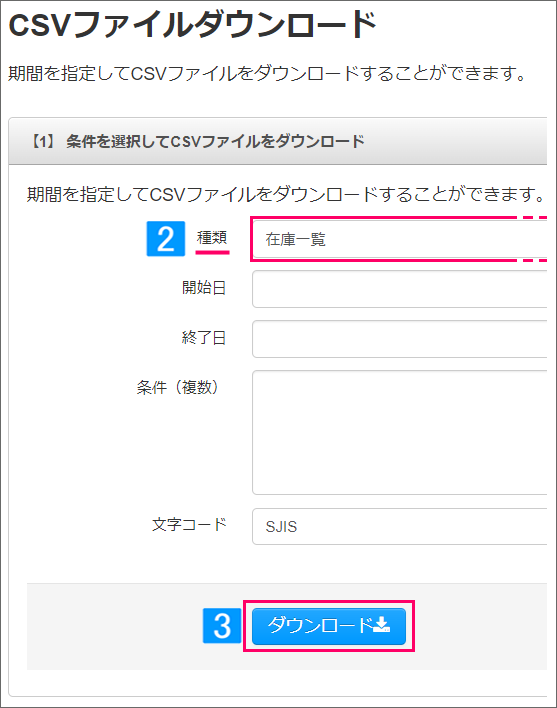
- 種類より「在庫一覧」を選択
- [ダウンロード]をクリック
↓
CSVファイルが出力されます。
ファイル内の在庫数を確認してください。
11-2.在庫連携を開始
在庫連携に必要な設定を起動に変更します。
| 操作内容 | マニュアル | |
|---|---|---|
| 1 | API設定を変更 [設定]→[基本]→[API]にて、在庫連携を選択し登録 |
API認証情報の登録【モール / カート一覧】 |
| 2 | 自動実行処理を変更 [設定]→[基本]→[自動実行処理]にて「在庫更新」を起動 |
自動実行処理の起動 / 停止 (在庫連携) |
| 3 | モール・カート連携アプリを利用の場合 アプリの在庫連携設定を有効に変更 |
【連携当日】12.「RSL自動連携」アプリの設定を変更
アプリにログインし、自動で行う機能の設定を起動に変更します。
設定より下記の内容を変更してください。
・自動化設定
使用したい機能の設定を行って下さい。
・ON / OFF
「稼働開始する」をクリック